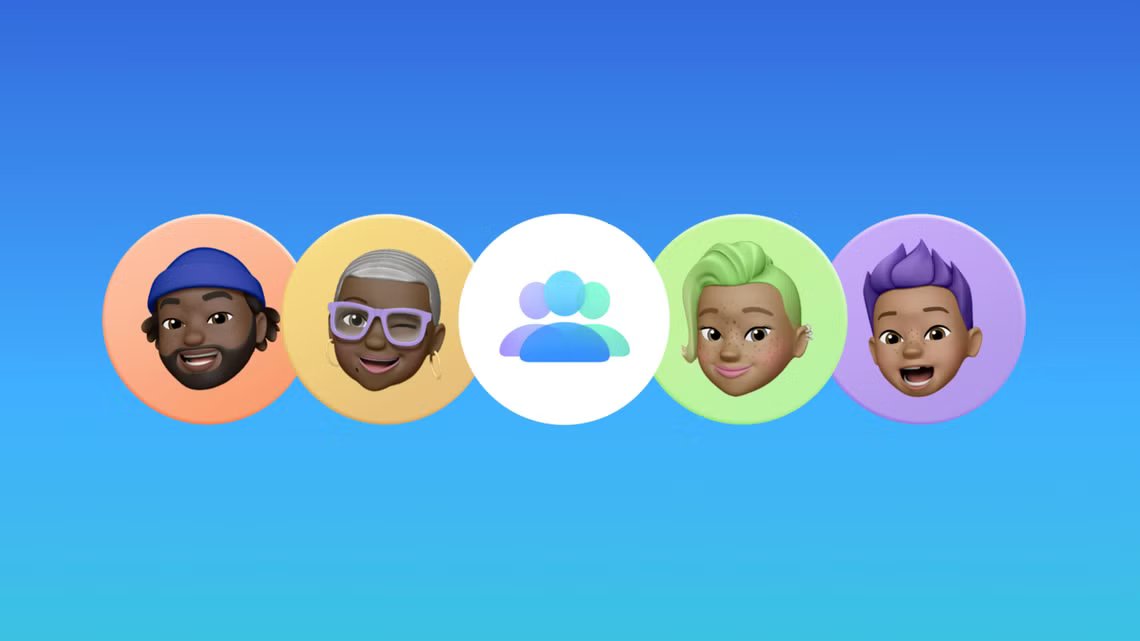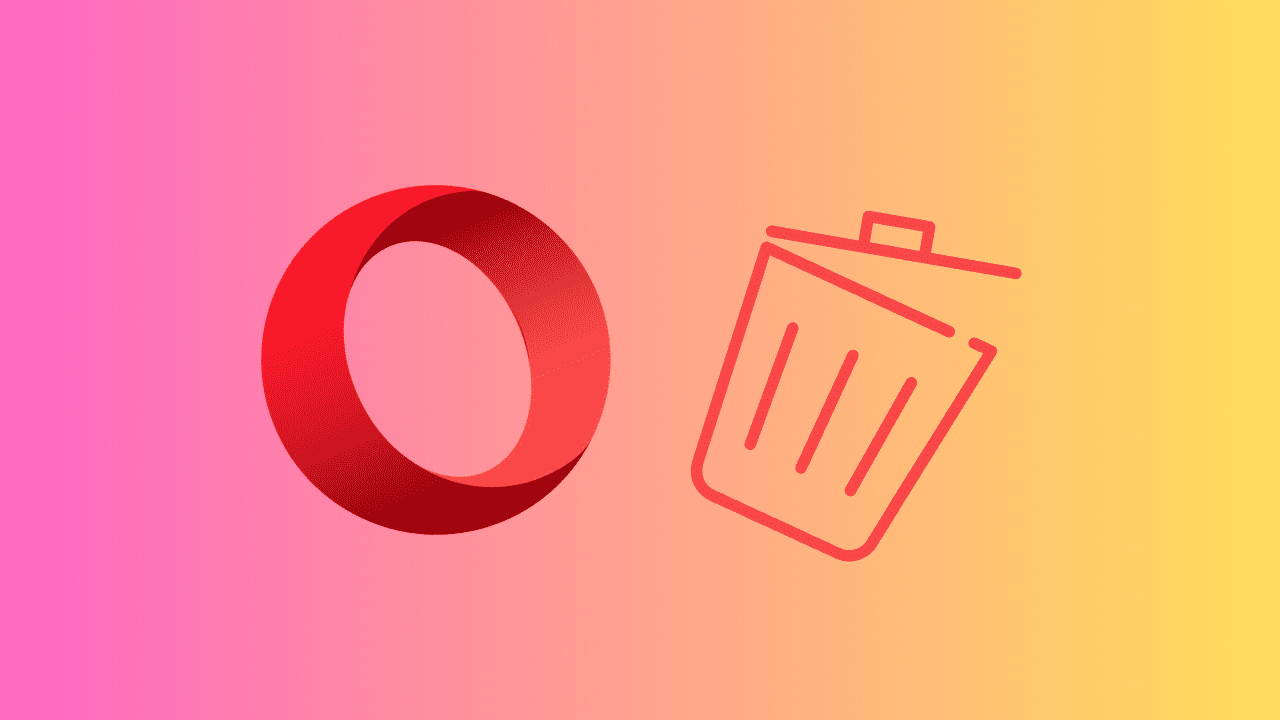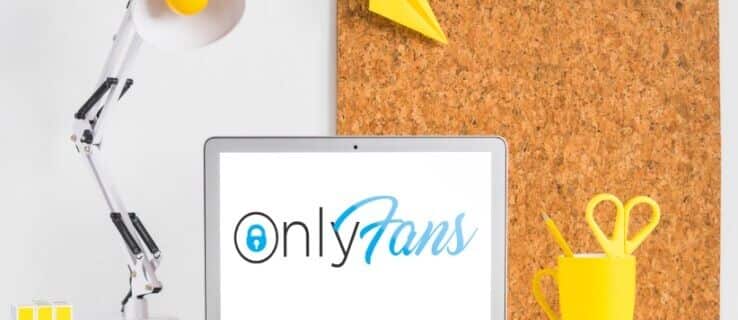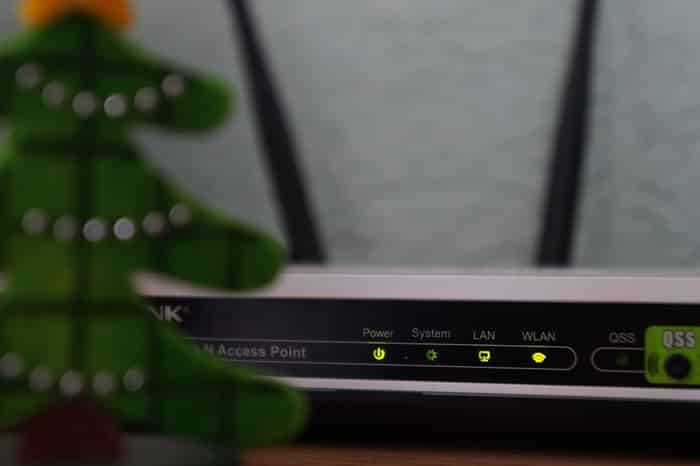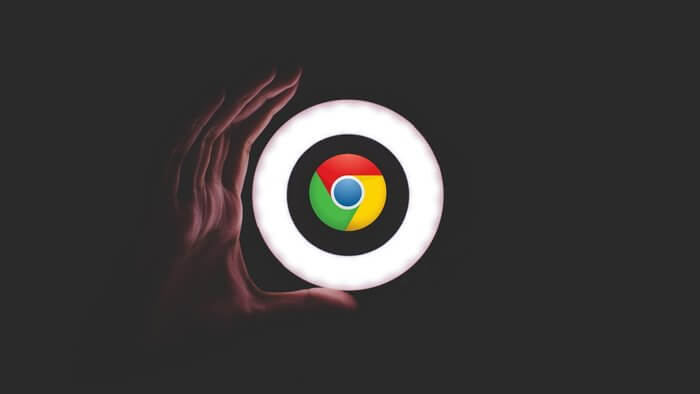Epic Games tilbyr tusenvis av titler, sammen med noen fantastiske tilbud. Mens du deler, er det ikke problemfritt, siden det er en online plattform. Hvis du ser Epic Games-feilkoden II-E1003 på plattformen og lurer på hvorfor denne feilen vises og hvordan du kan fikse den, så er denne artikkelen for deg.
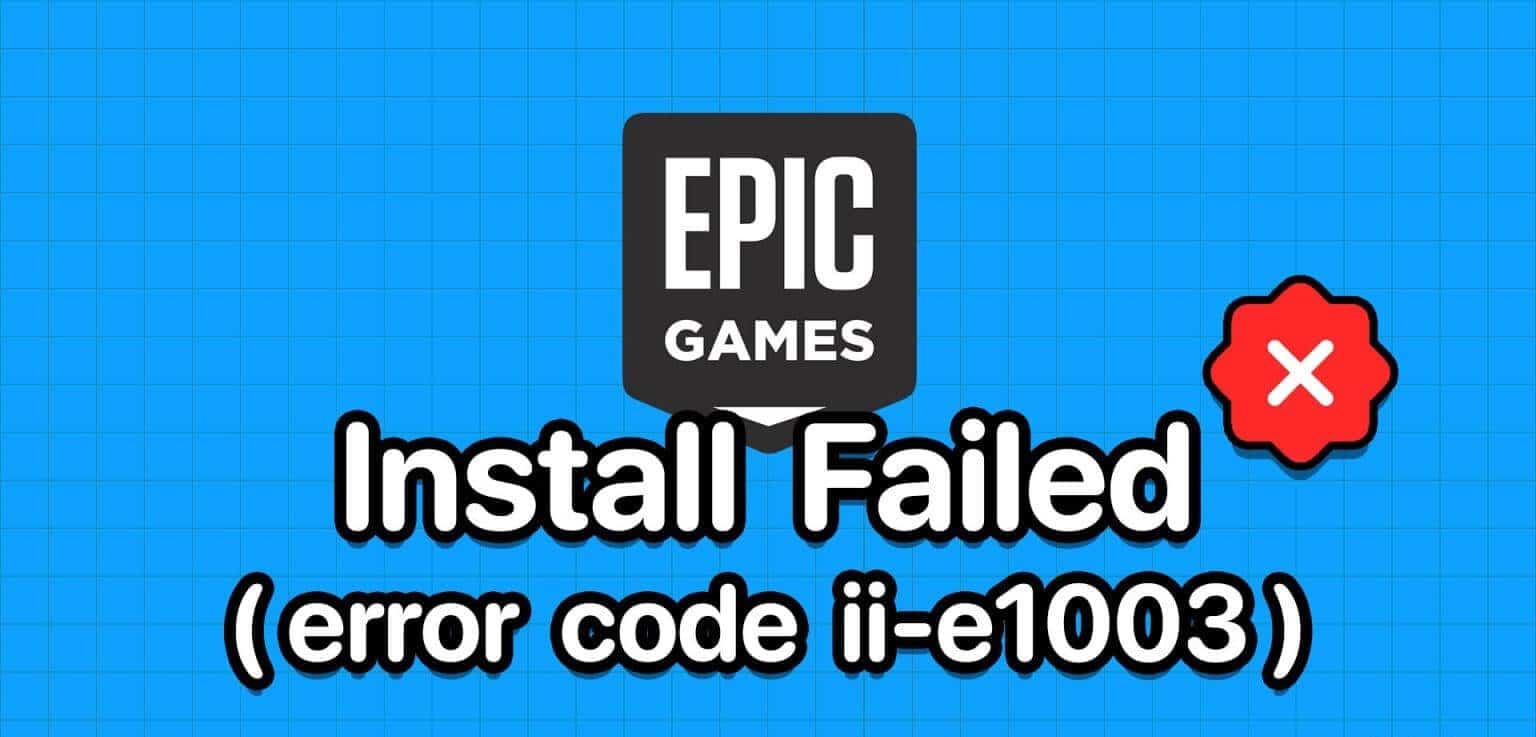
Feilkode II-E1003 i Epic Games indikerer at startprogrammet ikke kan installere spillfilene den prøver å laste ned. Ikke la forhåpningene svikte. Vi har sett på alle vanlige årsaker og tilsvarende løsninger for å sikre at du ikke lenger opplever problemet. La oss starte med å forstå årsakene bak dette problemet.
1. Sørg for at det er et stabilt nettverk
Dette er en av de største grunnene til at feilkoden for mislykket installasjon II-E1003 vises i Epic Games. Sørg for å sjekke internetthastighetene dine og bytt også mellom tilkoblinger for å se om det hjelper. Du kan sjekke internetthastigheten din fra lenken nedenfor.
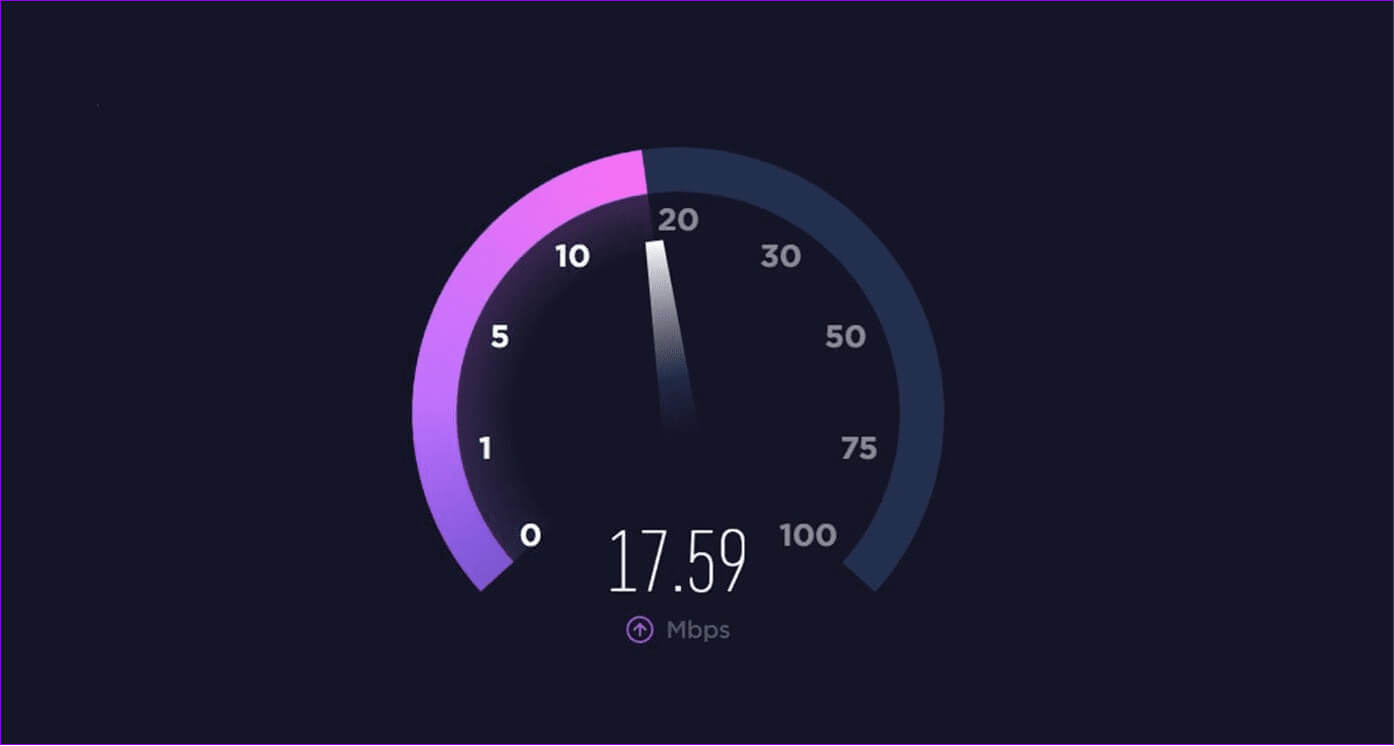
Hvis du oppdager at Internett er tregt, slår du modemet av og på. Hvis dette ikke løser problemet, kontakt Internett-leverandøren din (ISP) eller oppgrader planen. Hvis du fortsatt har problemer med internetthastigheten din, foreslår vi at du bytter Internett-leverandør.
2. Deaktiver brannmur og sikkerhet
Selv om brannmurer og sikkerhetsprogramvare er viktige for å beskytte systemet ditt, kan de noen ganger hindre spill fra å installeres fra Epic Games. Derfor foreslår vi at du prøver å installere fra Epic Games ennå Deaktiver alle antivirus- eller brannmuralternativer I systemet ditt. Når spillet er installert, kan du spille det igjen.
3. Se etter serverproblemer
Hvis du ikke kan installere spill på Epic Games, sjekk om Epic Games er nede. Her er trinnene:
Trinn 1: besøk Neddetektor og søk etter Epic Games Store > trykk Enter.
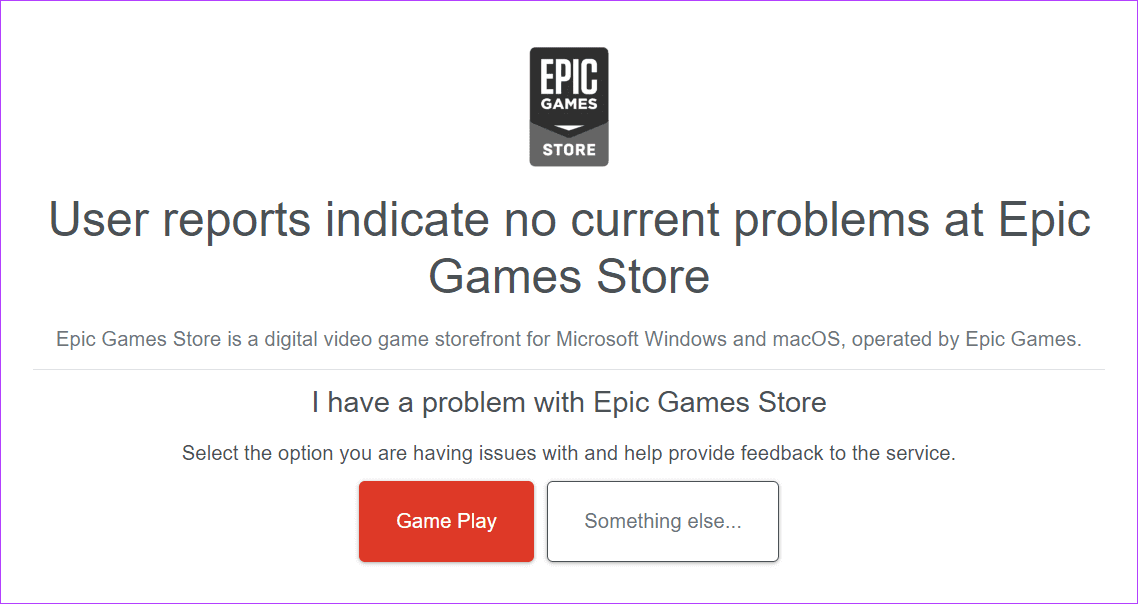
Trinn 2: Herfra kan du se om Epic Games er nede eller ikke. Hvis det er noen problemer, vent til problemet er løst eller finn andre spillbutikker.
4. Sjekk om dato og klokkeslett er riktig
Hvis innstillingene for klokkeslett og dato i systemet er feil, vil det påvirke enhver online operasjon, for eksempel surfing eller nedlasting. Den beste løsningen er å endre dato og klokkeslett i systemet. For Mac-brukere kan du sjekke ut vår detaljerte veiledning på Endre dato, klokkeslett og region på Mac. Vi har også utarbeidet en detaljert veiledning om Endre dato og klokkeslett på Windows-systemet.
5. Endre DNS på systemet ditt
Domain Name System (DNS) lar nettlesere få tilgang til nettsteder og andre Internett-tjenester. Men hvis det er noe problem med DNS, er det bedre Endre DNS-serveren i Windows-systemet. Når det gjelder Mac, her er trinnene:
Trinn 1: Åpne søk Spotlight (Klikk på Kommando + mellomrom) > Skriv Systemkonfigurasjon, og trykk deretter på Komme tilbake.
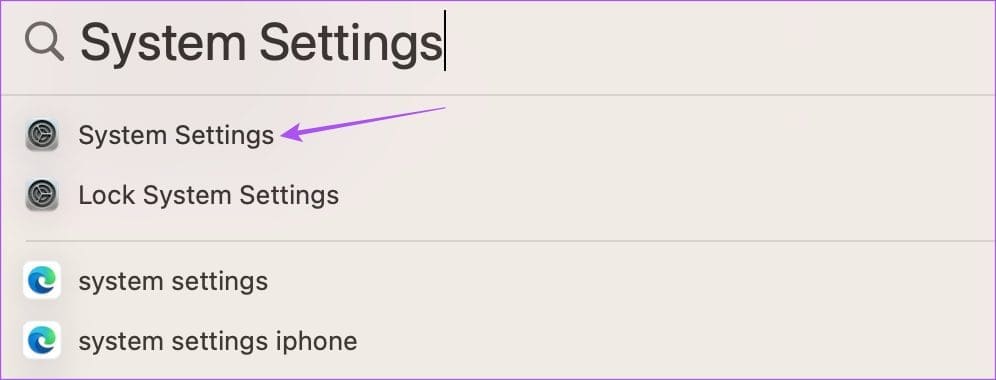
Trinn 2: Velge nettverket fra sidefeltet.

Steg 3: Trykk på Wi-Fi.
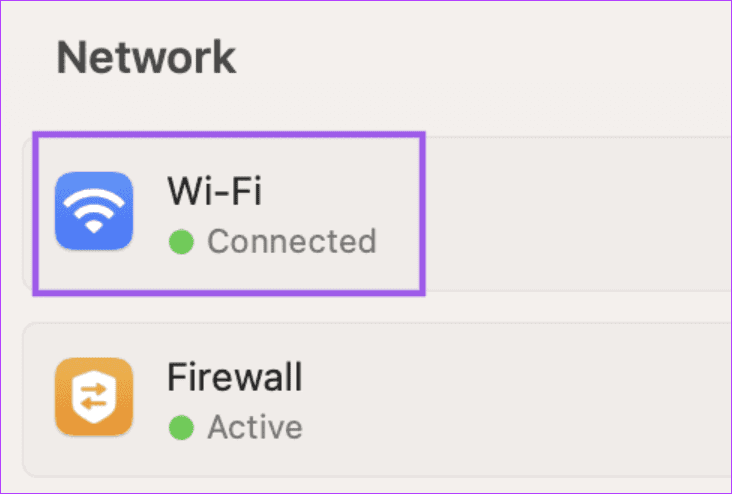
Trinn 4: Lokaliser detaljene ved siden av navnet på Wi-Fi-nettverkstilkoblingen.
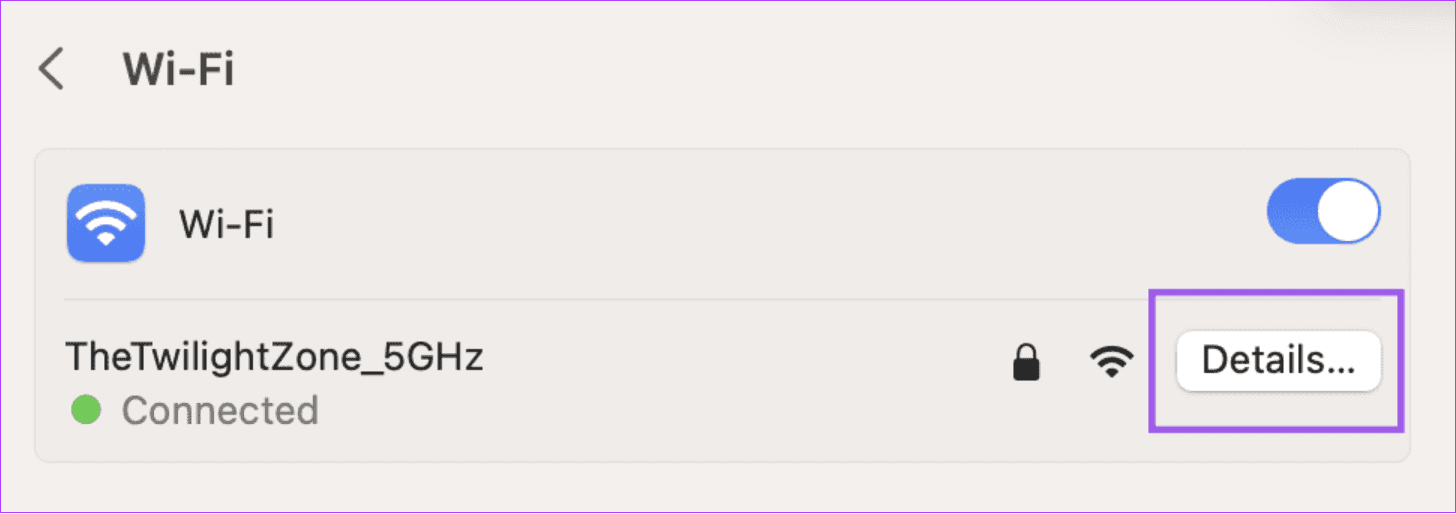
Trinn 5: Klikk på i detaljvinduet DNS fra sidefeltet.
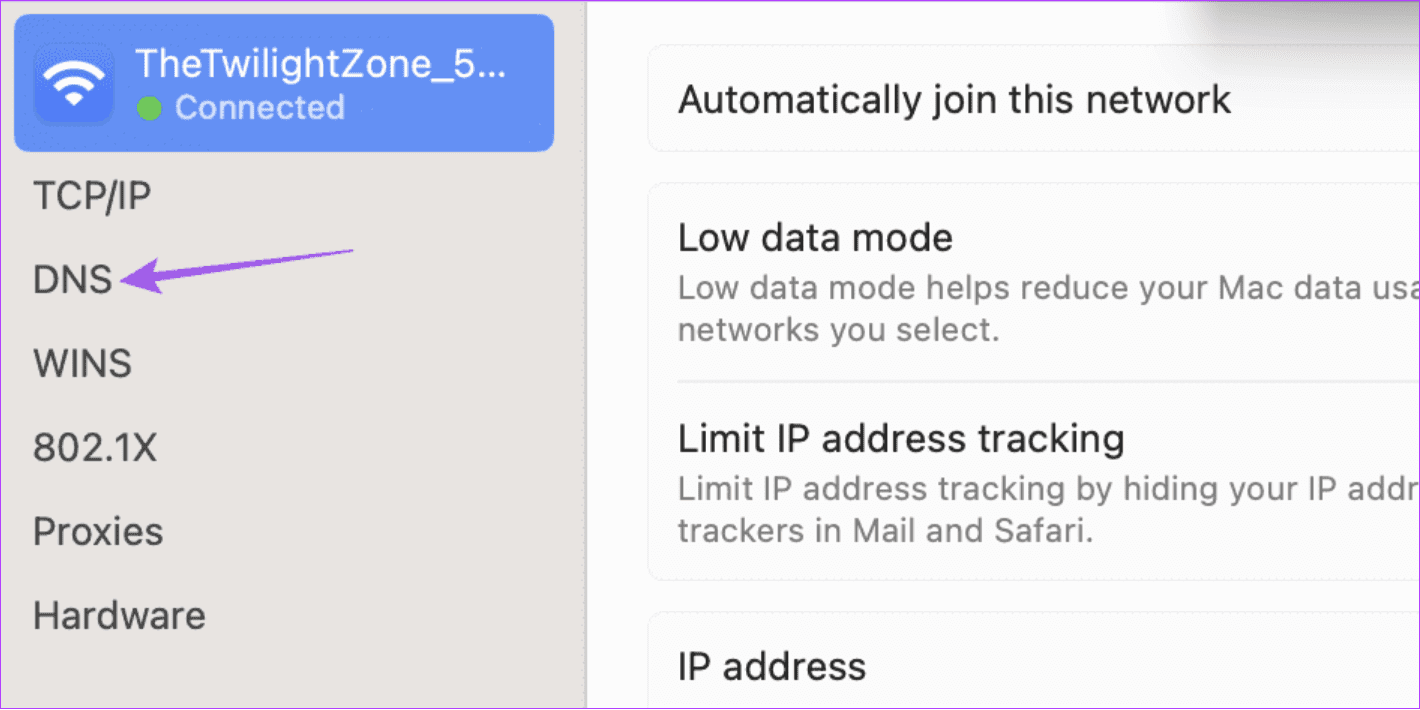
Steg 6: For å legge til en ny DNS, klikk på ikonet I tillegg til Innenfor DNS-servere.
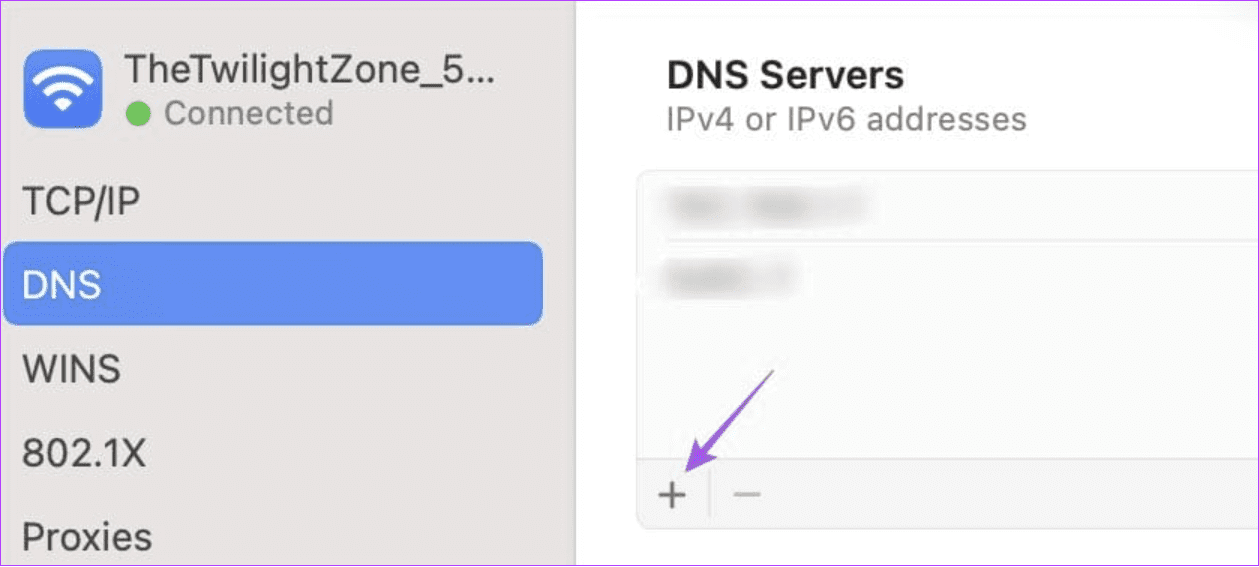
Trinn 7: Legge til DNS Hvilken du velger og sjekk om du fortsatt står overfor problemet.
Du kan velge mellom gratis offentlige DNS-leverandører som f.eks Google أو CloudFlare أو Kvad9.
6. Kjør EPIC GAMES launcher som administrator
Programkrasjproblemer kan ofte løses ved å kjøre det som administrator. Med dette vil systemet vurdere denne spesielle applikasjonen som en prioritet, tildele ressurser for driften og blokkere alle filer som hindrer applikasjonen i å kjøre. Slik gjør du det.
Trinn 1: Høyreklikk ikon epic Games og velg "Kjør som administrator".
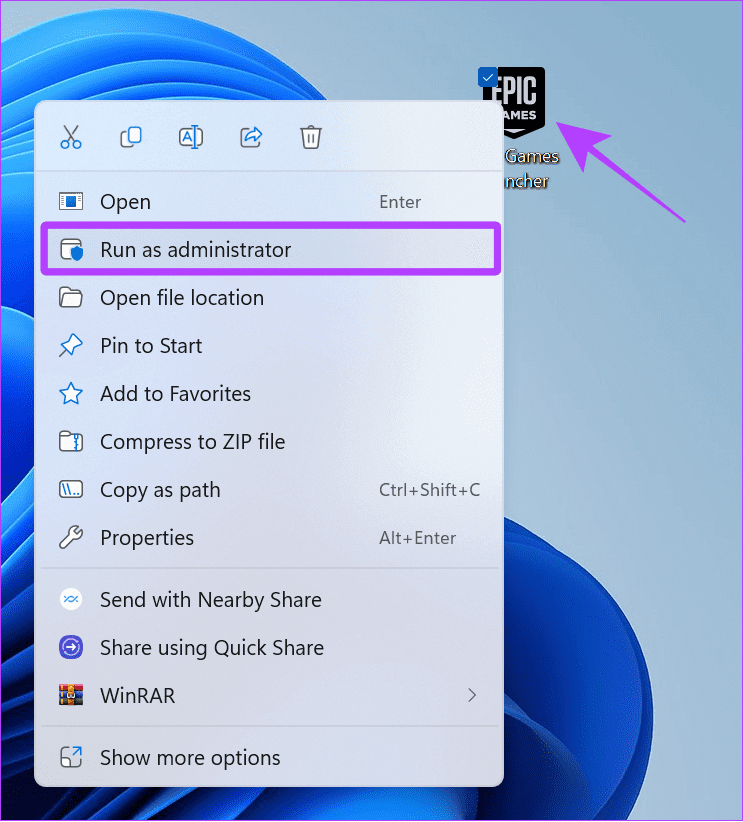
Trinn 2: Klikk نعم For bekreftelse.
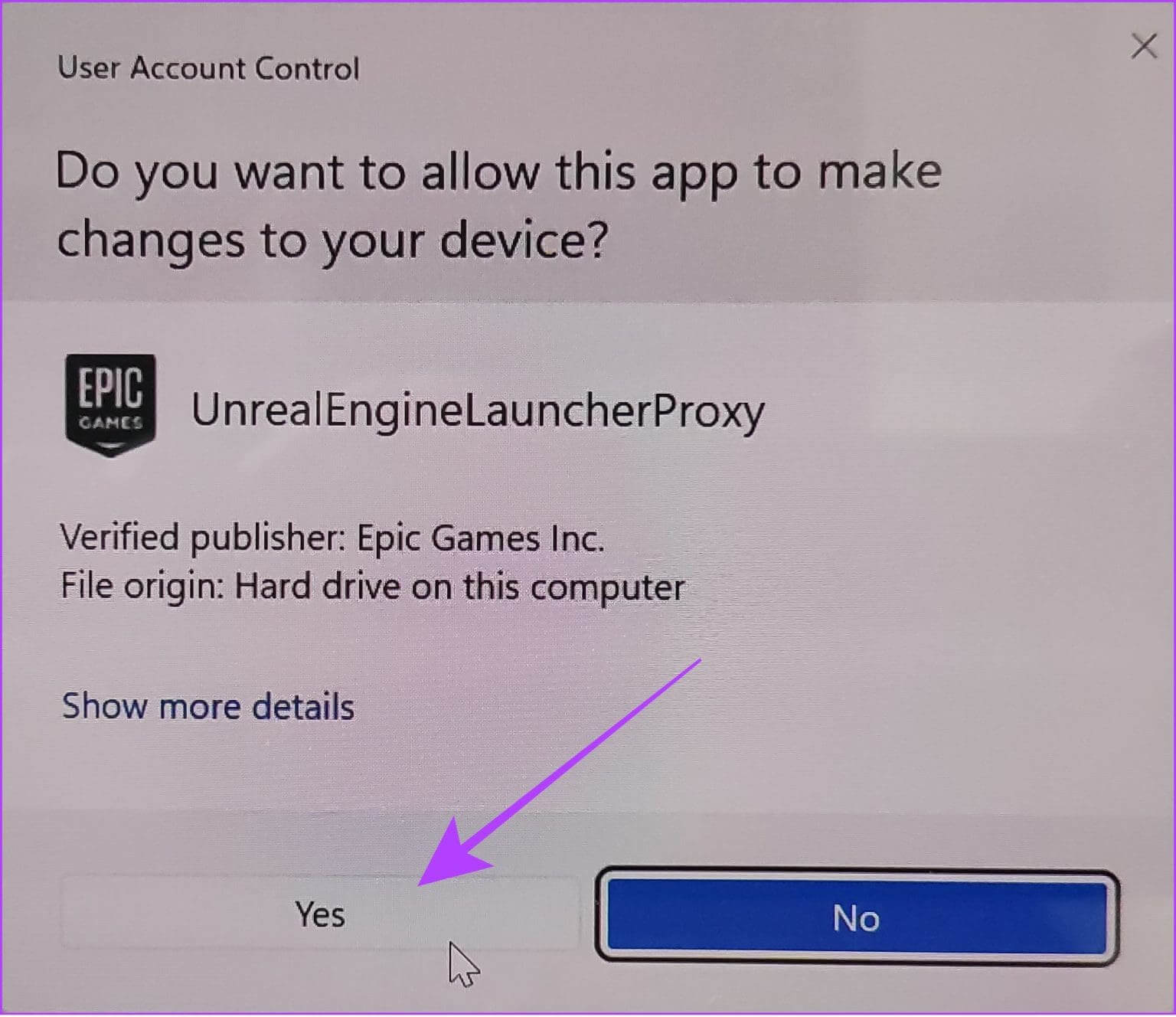
7. Sjekk spillfiler
Epic Games Error Code II-E1003 kan også vises på grunn av ubekreftede spillfiler. Du kan løse dette problemet ved å sjekke dem. Her er trinnene:
Trinn 1: åpen Epic Games Launcher og velg biblioteket.
Trinn 2: Trykk på De tre punktene Ved siden av spillet og velg Ledelse.
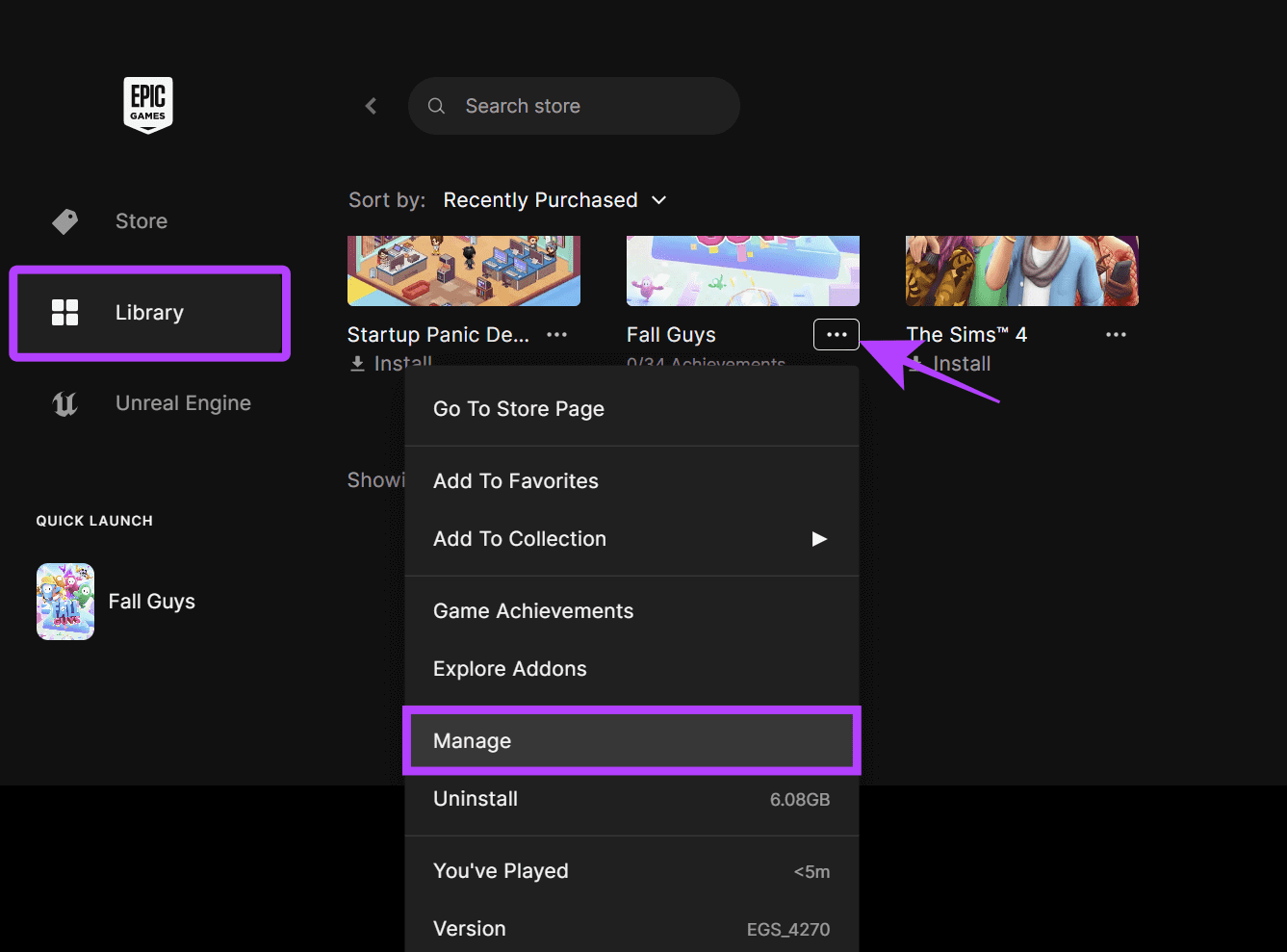
Steg 3: Velg nå Bekreftelse Ved siden av Bekreft filer.
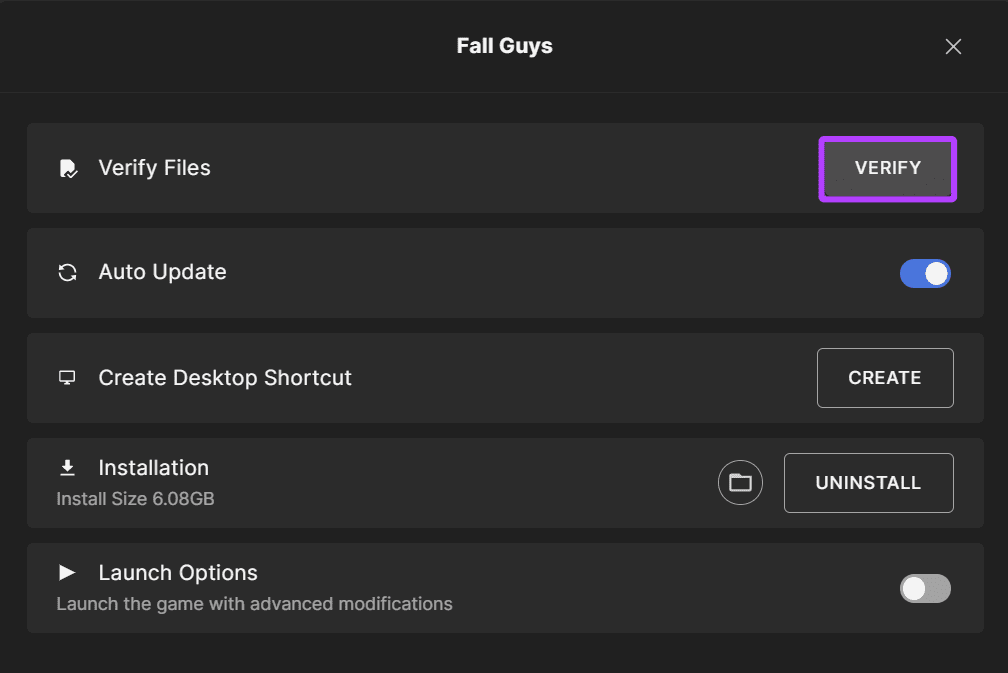
8. Tøm Epic Games-cache
Cache kan hjelpe applikasjonsbelastningen samt ytelse og respons. Men hvis filer blir ødelagt eller akkumuleres over tid, kan det oppstå problemer. Du kan fikse dette ved å tømme Epic Games-bufferen. Slik kan du gjøre det:
Trinn 1: Lukk epic Games og åpne Oppgavebehandling (Ctrl + Alt + Del).
Trinn 2: Sjekk om du kan se Epic Games i listen. Hvis ja, velg appen og velg Fullfør jobben.
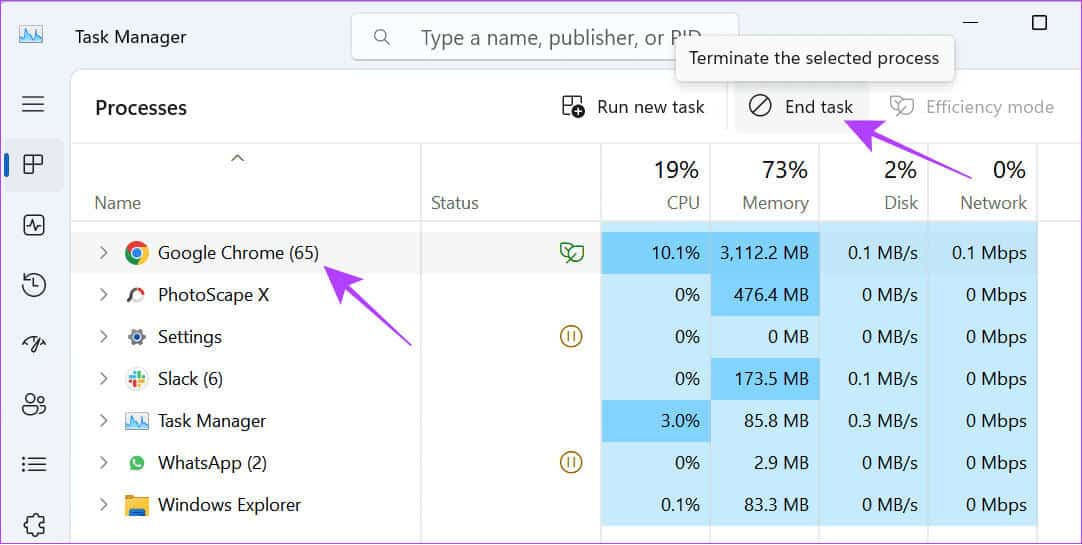
Steg 3: Nå åpen Kjør (Win+R).
Trinn 4: Skriv eller lim inn % Localappdata% Neste og trykk Enter.
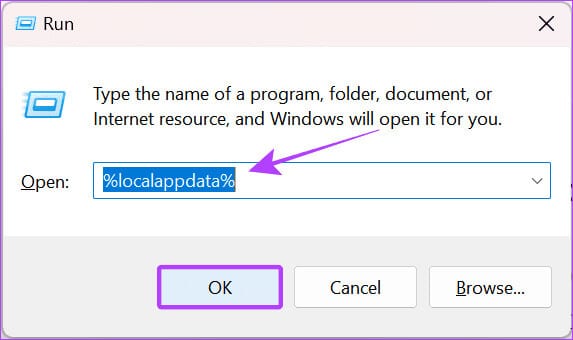
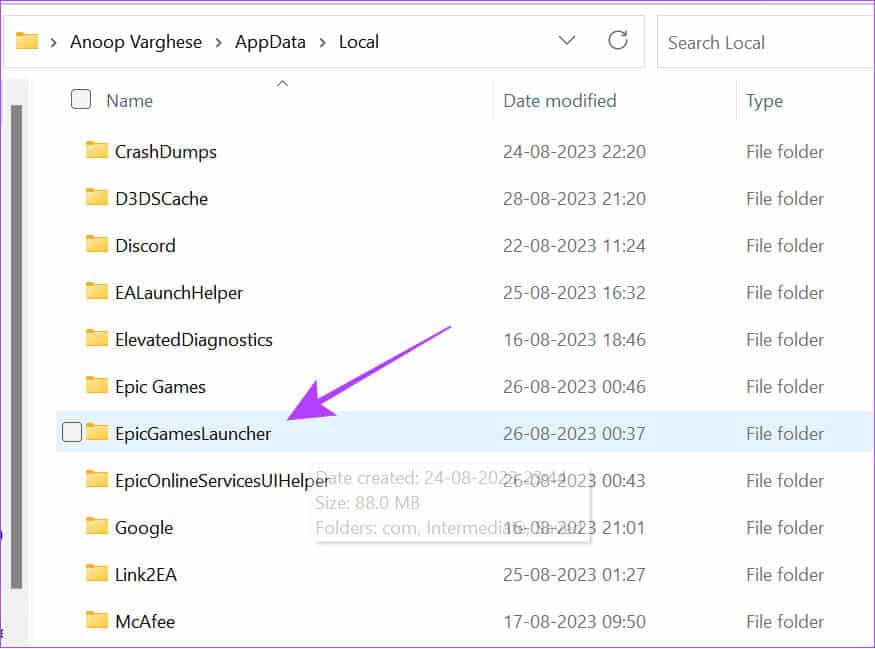
Steg 6: åpen lagret.
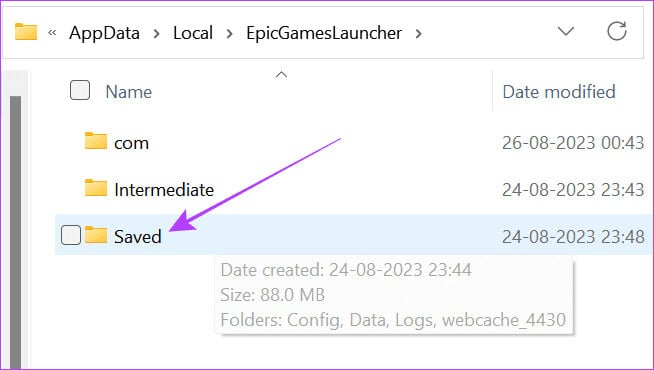
Trinn 7: Nå åpen webcache-mappen.
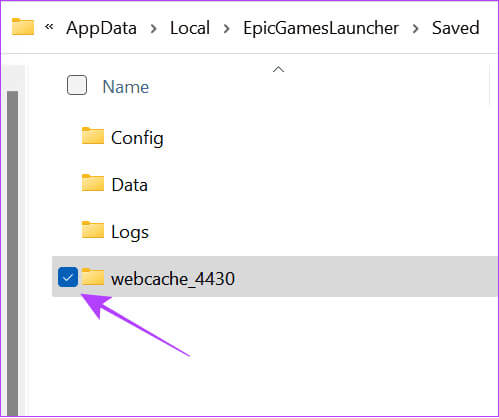
Trinn 8: Slett alle filene i mappen.
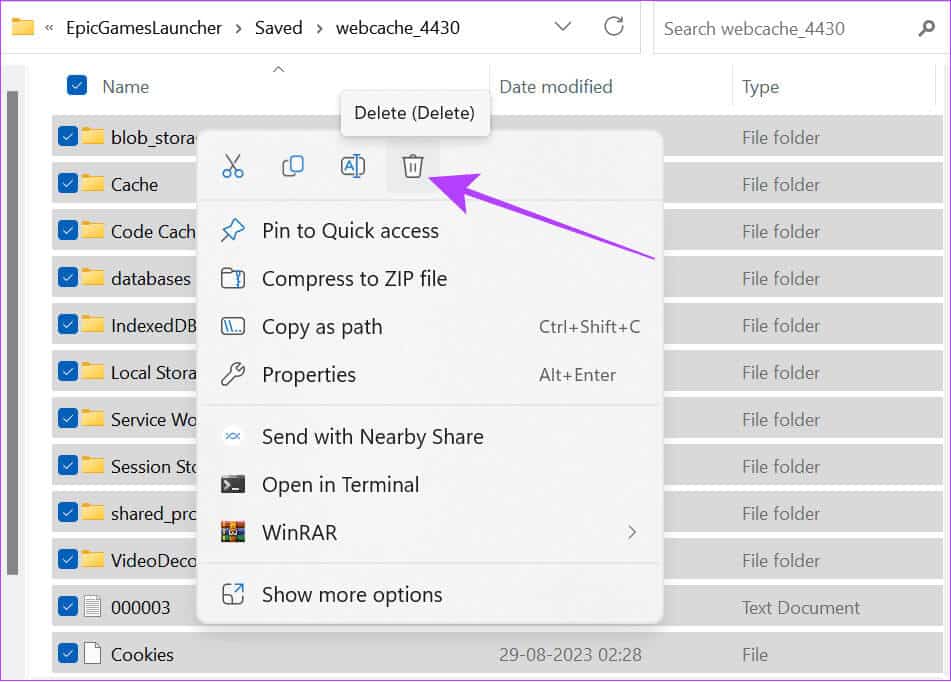
9. Endre nedlastingsregion for EPIC GAMES
Endring av installasjonssted kan bidra til å unngå installasjonsfeilkode II-E1003-meldingen, siden feilen kan være forårsaket av at forrige volum er fullt eller skadet.
Trinn 1: åpen Epic Games Launcher og velg biblioteket.
Trinn 2: Velge Installasjoner Under spillet vil du endre nedlastingsstedet.
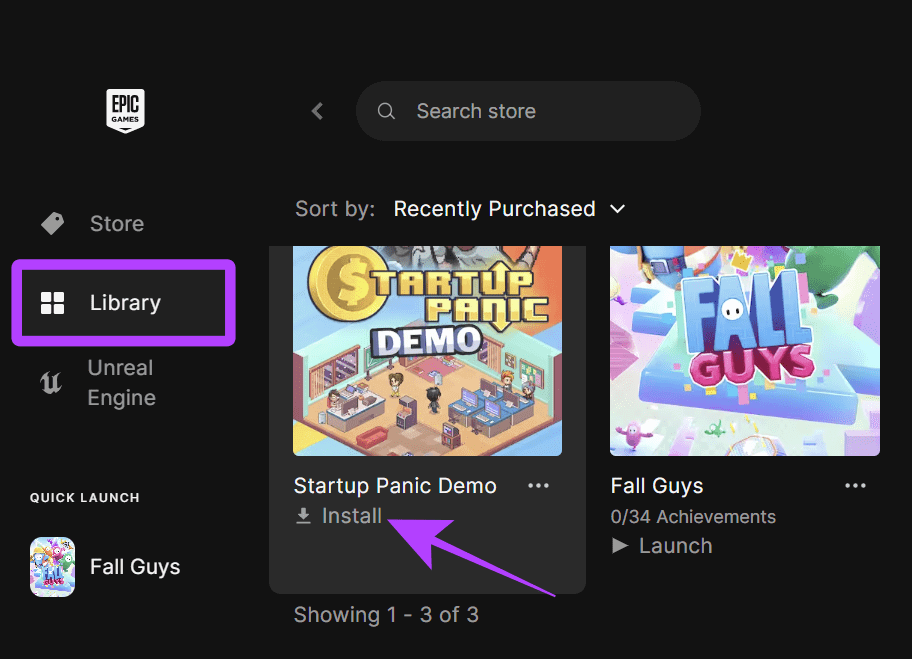
Steg 3: Lokaliser Nettleser Velg hvor du vil laste ned.
Trinn 4: Når du har gjort de nødvendige endringene, trykker du på stabilisere.
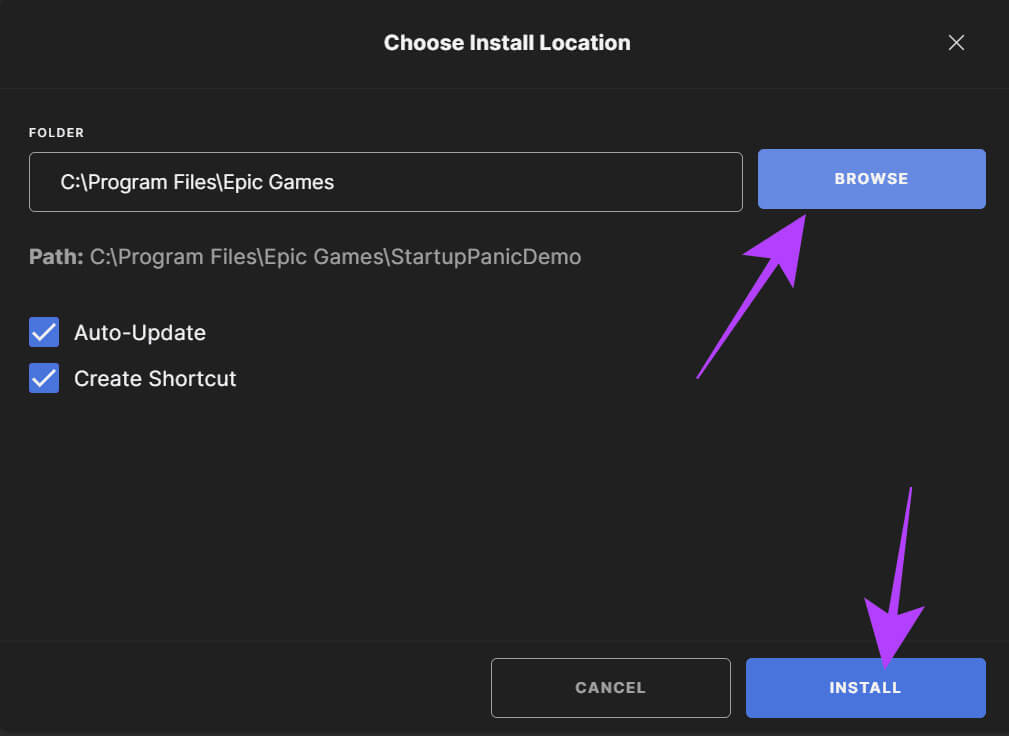
10. Avinstaller mistenkelige eller nylig installerte apper
Bortsett fra den offisielle App Store, lar Windows og macOS oss installere apper fra forskjellige kilder. Selv om det gir mer frihet, gjør det også systemet vårt sårbart for ondsinnede applikasjonsangrep. Hvis du ser Epic Games II-E1003-feilkoden etter at du har installert en spesifikk app, foreslår vi at du avinstallerer den.
Vi har allerede en anelse om Slik avinstallerer du en app på macOS. Når det gjelder Windows, kan du følge disse trinnene:
Trinn 1: åpen Innstillinger (Win + I) og velg Applikasjoner.
Trinn 2: Velge installerte applikasjoner.
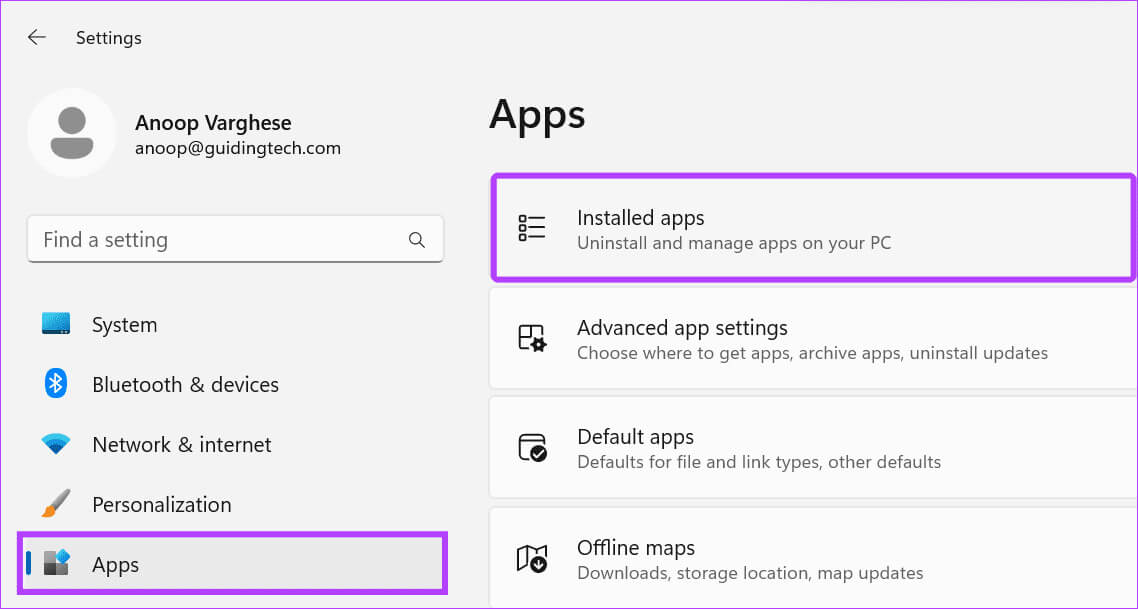
Steg 3: Lokaliser De tre punktene Ved siden av applikasjonen og velg avinstallere.
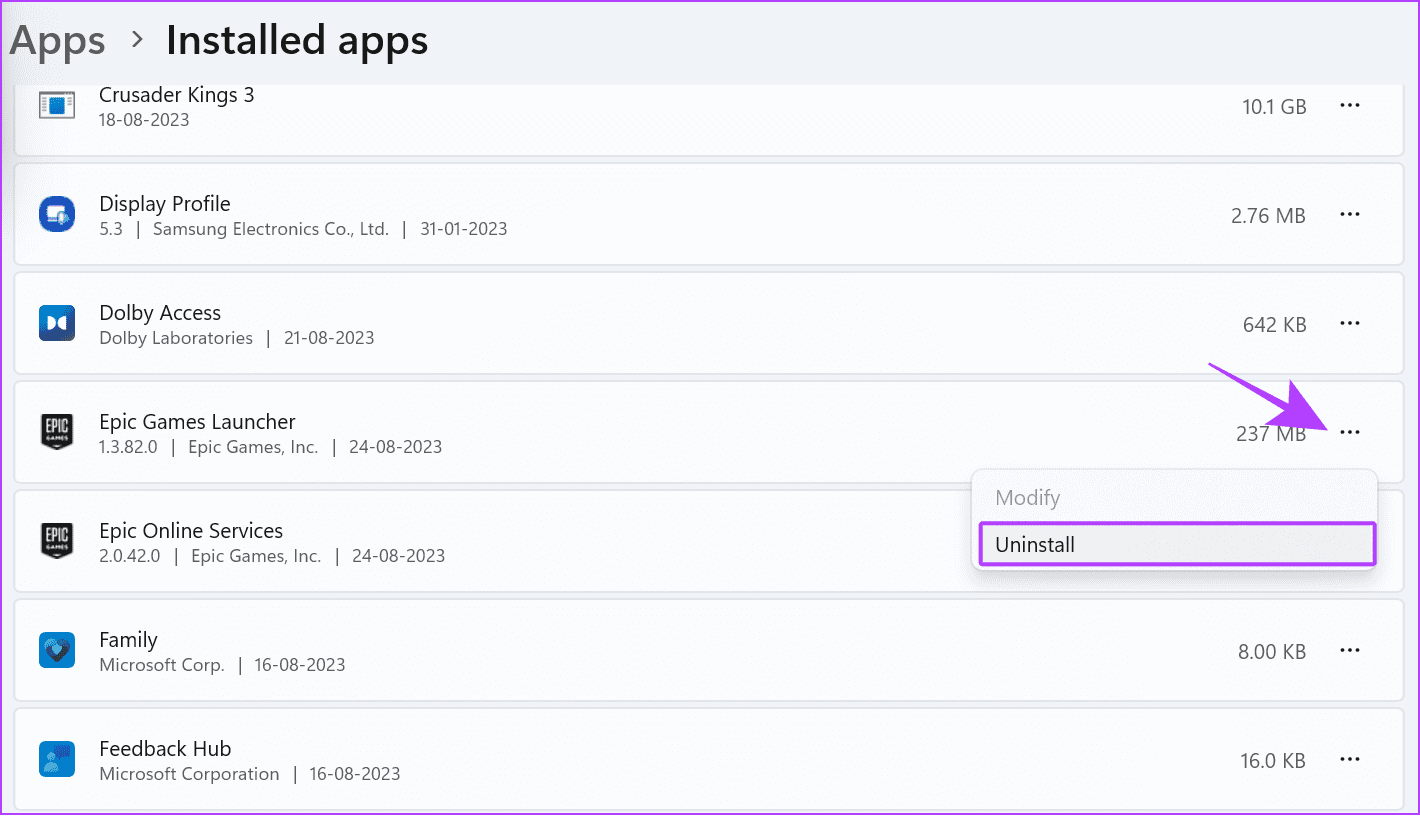
Trinn 4: Velge avinstallere For bekreftelse.
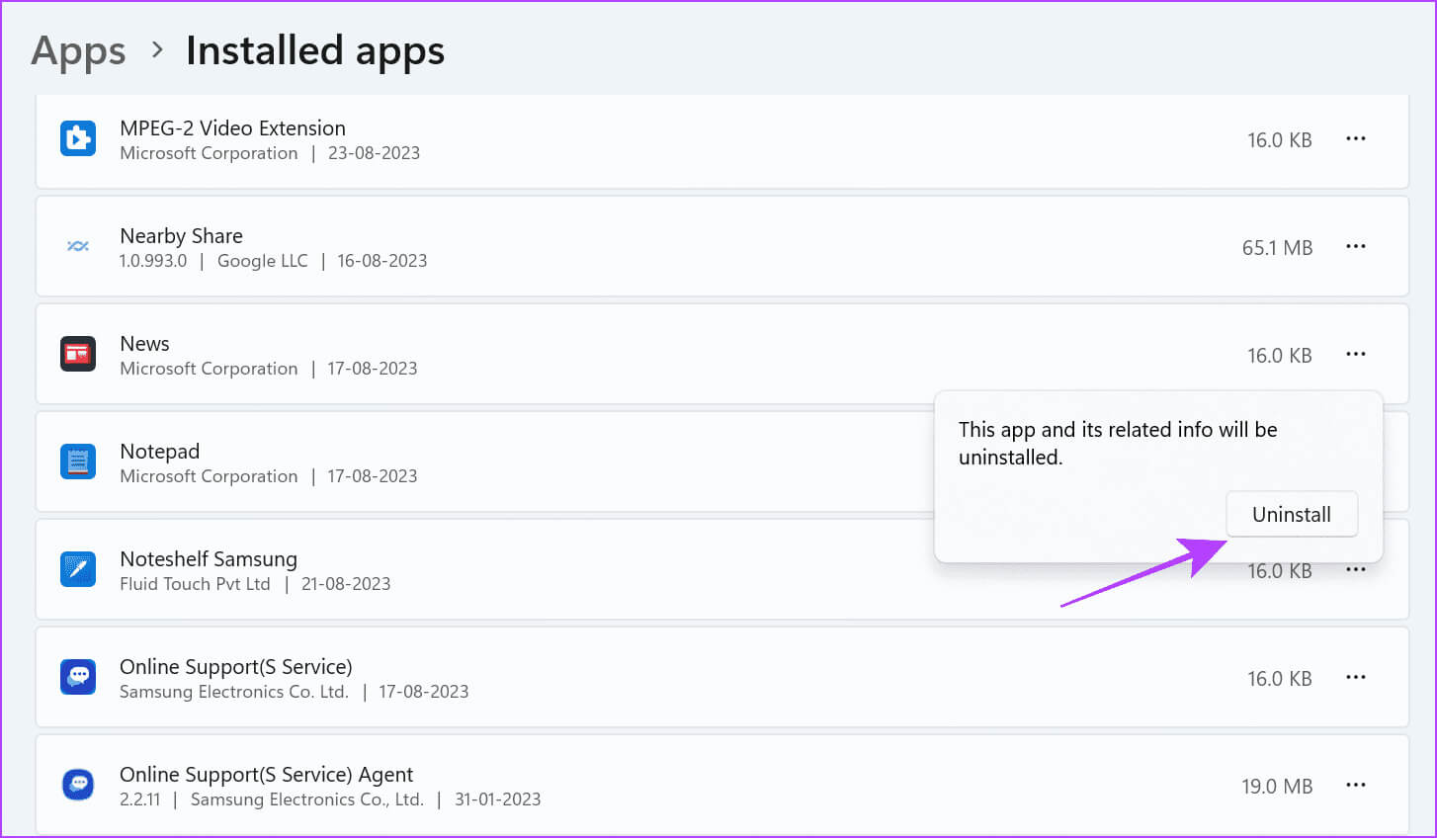
11. Installer EPIC GAMES Launcher på nytt
Å avinstallere og installere startprogrammet på nytt kan bidra til å eliminere alle problemer. Slik avinstallerer du Epic Games Launcher på Windows:
Trinn 1: åpen Innstillinger> Velge applikasjoner og velg installerte applikasjoner.
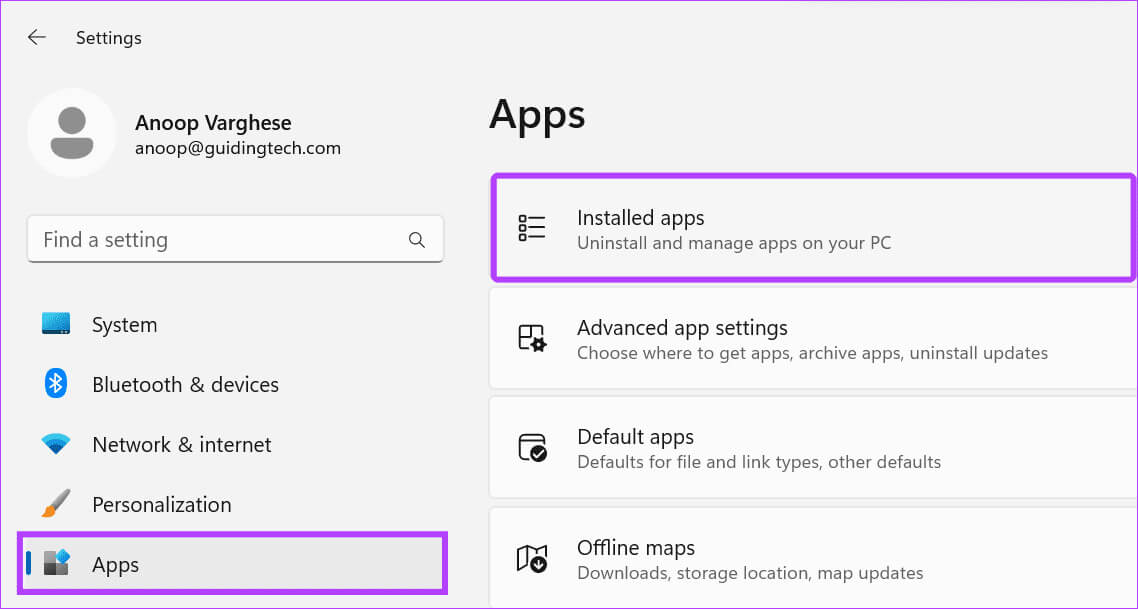
Trinn 2: Velge De tre punktene ved siden av Epic Games Launcher og velg avinstallere.
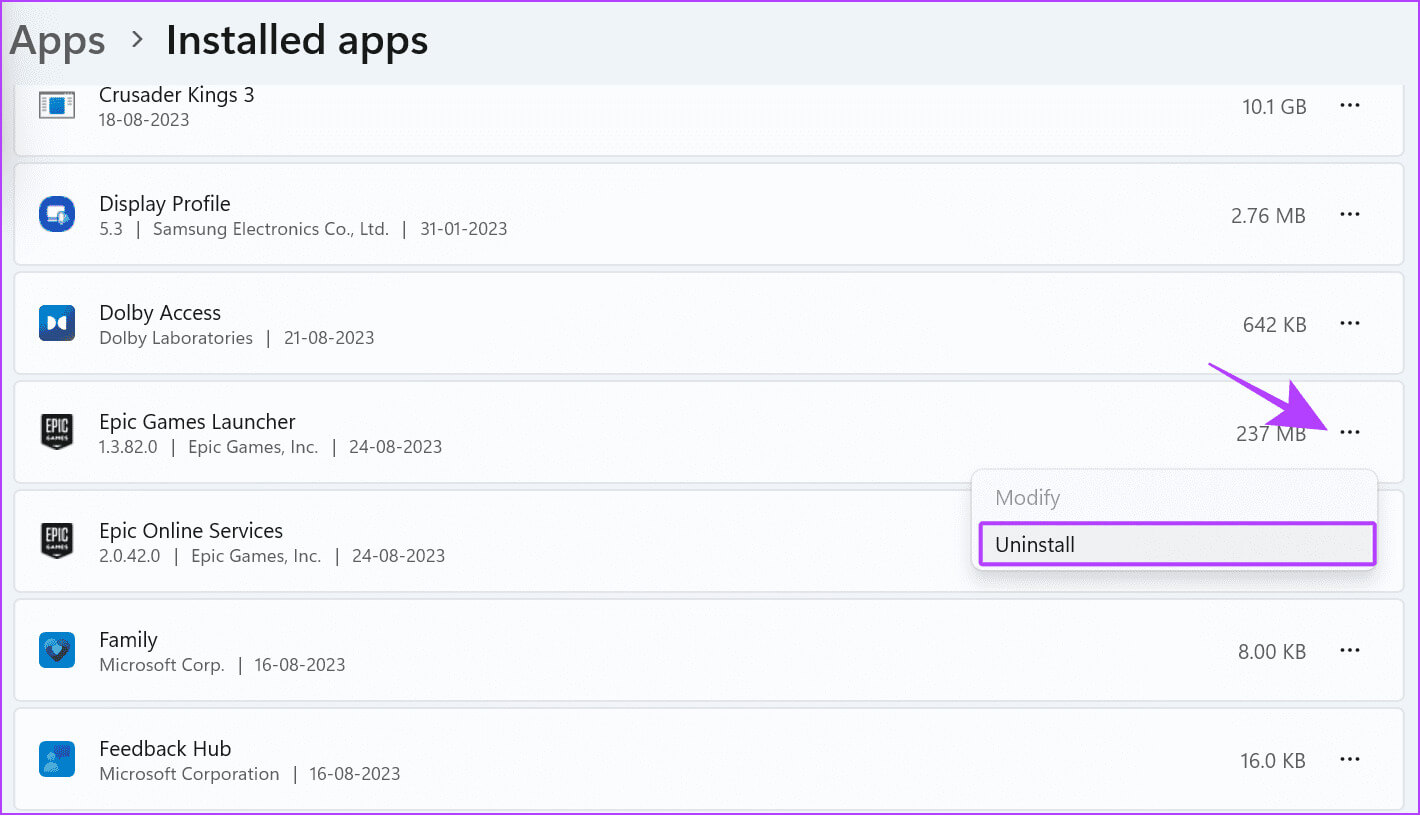
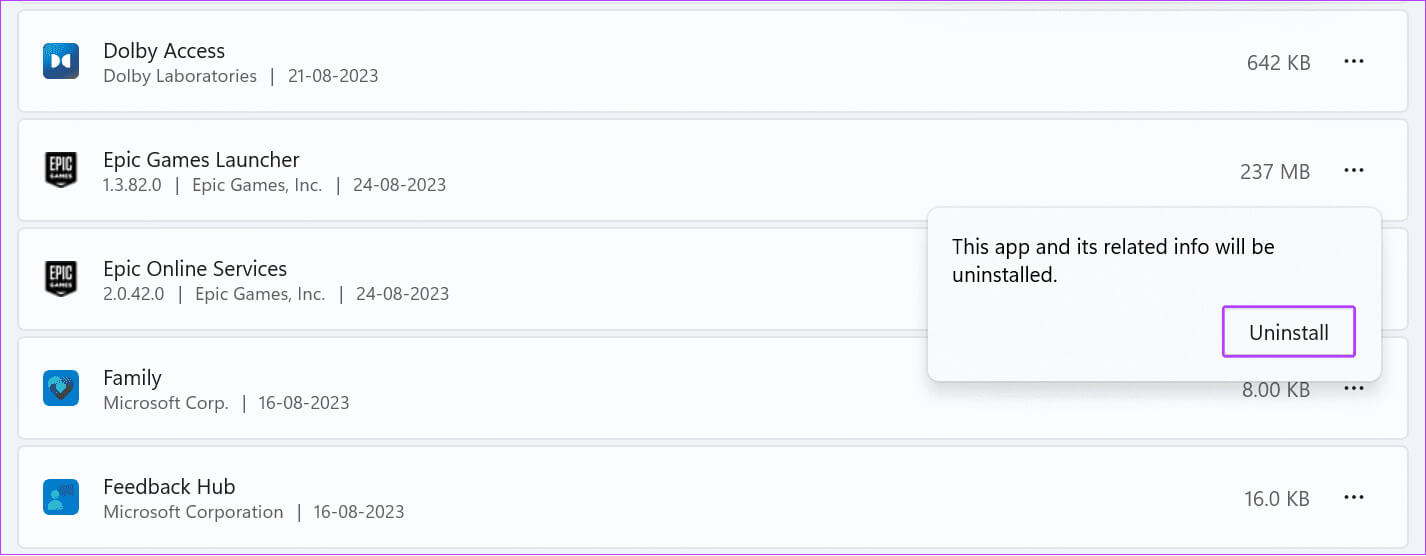
Trinn 4: Deretter, last ned operatør Fra lenken nedenfor.
Når du har lastet ned appen, dobbeltklikker du Fil> Og gi de nødvendige tillatelsene for å installere Epic Games Launcher på systemet ditt.
12. Tilbakestill nettverksinnstillinger
Som nevnt tidligere, kan nettverksproblemer føre til at Epic Games Error Code II-E1003-problemet vises på systemet ditt. Dette problemet kan løses ved å endre tilkoblingen eller starte modemet på nytt. Men hvis det ikke hjelper, prøv å tilbakestille nettverksinnstillingene. Vi har det allerede Veiledning for Mac. Når det gjelder Windows, følg disse trinnene:
Trinn 1: åpen Innstillinger > Velg “Nettverk og internett” fra sidefeltet.
Trinn 2: Velge "Avanserte nettverksinnstillinger".
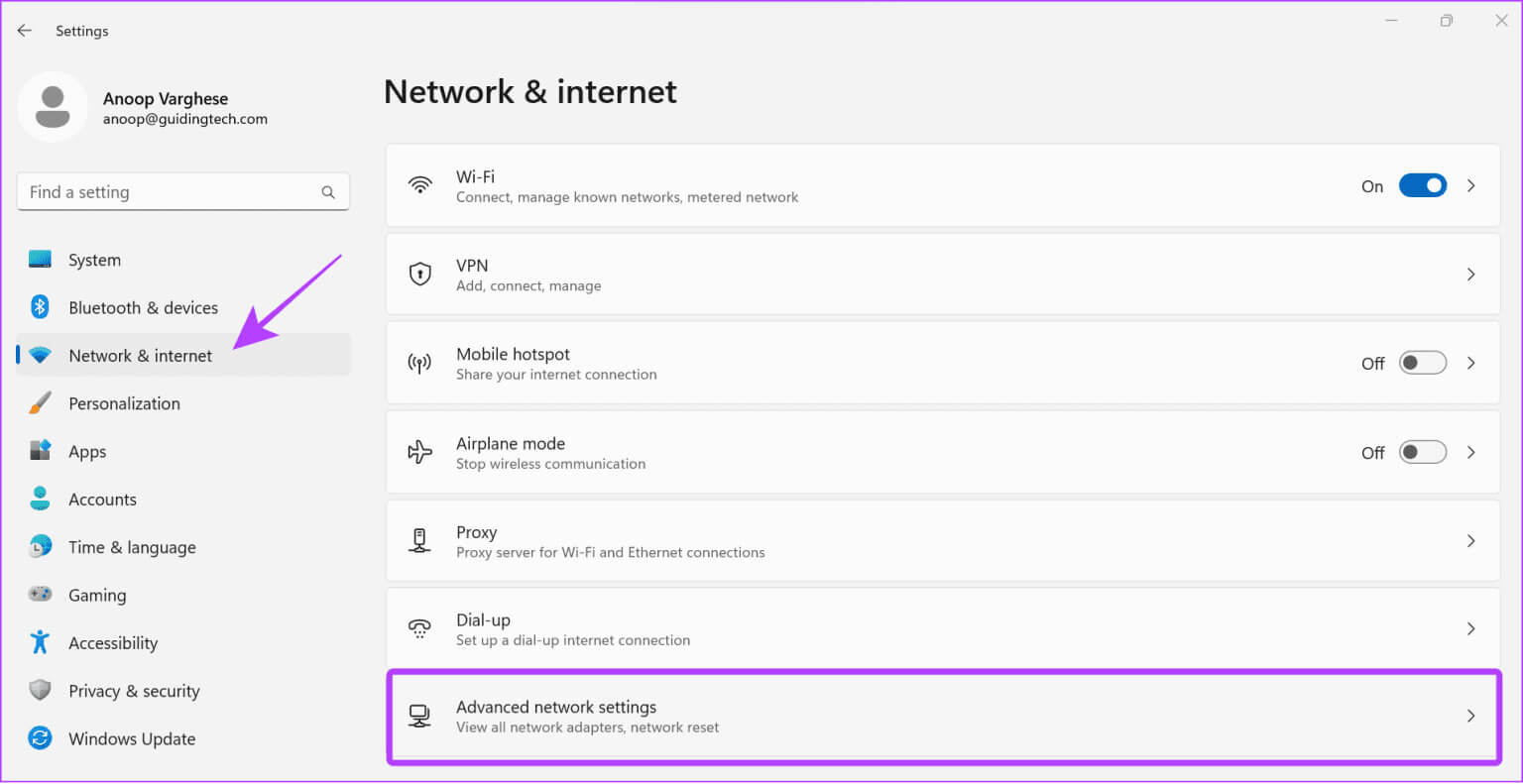
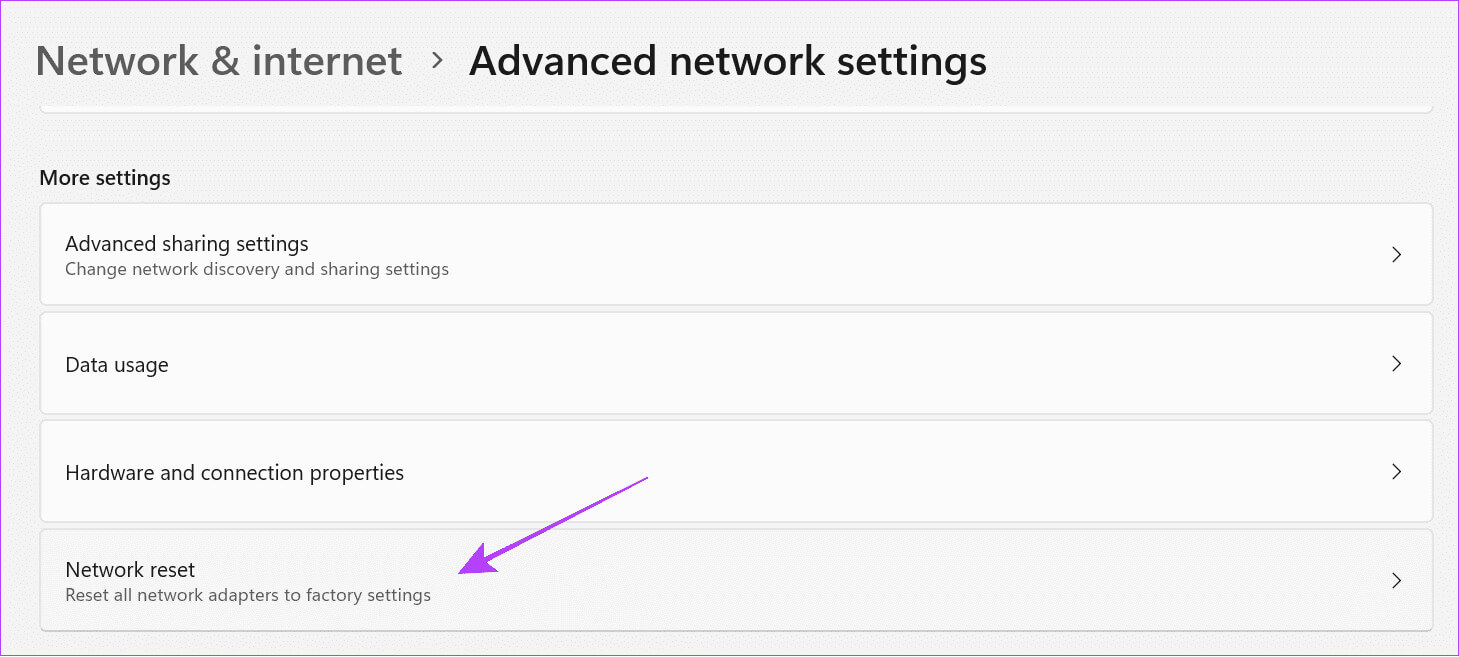
Trinn 4: Klikk på Tilbakestill nå For bekreftelse.
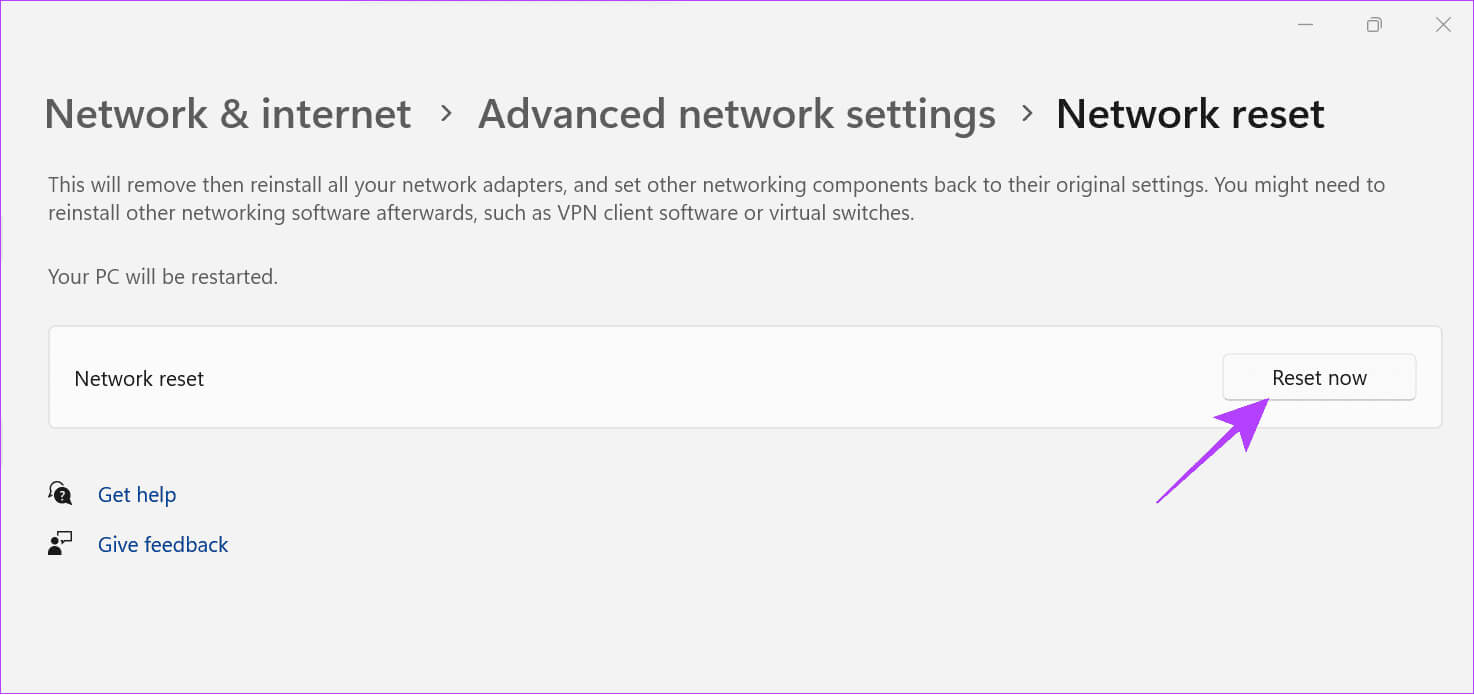
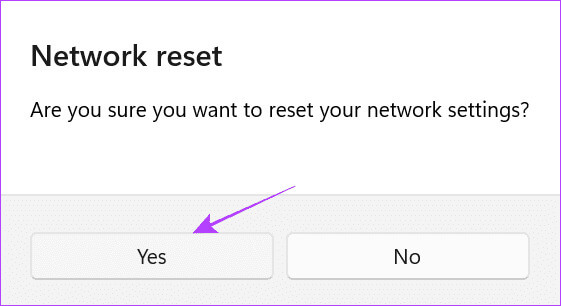
vanlige spørsmål:
Q1. Bør jeg installere Epic Games på en SSD eller HDD?
Svar: Mens du kan installere et spill på hvilken som helst SSD eller HDD, er det best å installere det på din egen SSD hvis du vil at spillet skal lastes raskere.
Q2. Kan du installere Epic Games på nytt uten å miste spill?
Svar: Ja. Å installere Epic Games Launcher på nytt vil ikke fjerne spillene i biblioteket ditt. Det vil imidlertid slette spillfilene dine og all offline spillfremgang du har gjort lagret på systemet ditt.
Kjør spillet
Det er frustrerende å se feilkoden II-E1003 i Epic Games mens du installerer et spill. Heldigvis vil rettelsene nevnt i veiledningen hjelpe deg med å løse problemet. Men hvis du fortsatt har problemer, anbefaler vi deg Kontakt Epic Games-støtten for å feilsøke problemet.